یکی از بدترین اتفاقات برای گیمرها این است که پس از ساعتها بازی کردن و Save کردن پیشرفت بازی، به دلیلی فایل سیو خراب یا حذف شود و به ناچار دوباره مراحل و مأموریتهای بازی را تکرار کنند! به همین علت است که بازیخورهای حرفهای، همیشه فایلهای سیو بازی را روی فلشدرایو یا هارد اکسترنال یا حسابهای فضای ابری کپی میکنند تا در مواقع خرابی و مشکلات خاص، از فایل کپی شده استفاده کنند.
در کنسول بازی PS4 دو روش برای بکاپگیری از سیو بازیها وجود دارد: روش اول استفاده از سرویس ابری پلیاستیشن پلاس است و روش دوم استفاده از فلشدرایو USB یا هارد اکسترنال. در ادامه به هر دو روش میپردازیم.
استفاده از فضای ابری آنلاین PlayStation Plus
در کشور ما استفاده از سرویسهای آنلاین و پولی چندان متداول نیست به خصوص که هزینهی برخی از سرویسها نسبتاً زیاد است. سرویس PlayStation Plus سالانه ۶۰ دلار هزینه دارد و با ثبت نام در این سرویس میتوانید هر ماه برخی از بازیهای پیشنهادی را به صورت رایگان دانلود کنید. به علاوه میتوانید با دوستان خودتان به صورت آنلاین بازی کنید. یکی از امکانات جانبی این سرویس، فضای ذخیرهسازی ابری است که سونی در اختیار شما قرار میدهد تا فایلهای مهمی نظیر فایل سیو بازیها را ذخیره کنید.
اگر از کاربران سرویس پلیاستیشن پلاس سونی هستید و کنسول شما به اینترنت متصل است، مراحل زیر را برای ذخیره کردن خودکار فایل سیو بازیها طی کنید:
کنسول بازی را روشن کنید و صبر کنید تا صفحهی خانه نمایان شود.
به منوی تنظیمات یا Settings مراجعه کنید.
گزینهی Application Saved Data Management را انتخاب کنید.
در صفحهی بعدی گزینهی Auto-Upload که به معنی آپلود خودکار است را انتخاب کنید تا از این پس فایل سیو بازیها به صورت خودکار روی سرویس ابری سونی آپلود شود.
آخرین گام این است که بازیهای موردنظرتان را انتخاب کنید تا فایلهای Save این بازیها به صورت خودکار آپلود شود.
با این روش، از این پس لازم نیست هر بار قبل از خاموش کردن کنسول بازی، چک کنید که فایلهای سیو بازیها کپی شده یا خیر. تا زمانی که کنسول بازی شما به اینترنت دسترسی داشته باشد، این کار به صورت خودکار انجام میشود. اما یک نکتهی مهم:
دقت کنید که در تنظیمات Power، گزینهی Stay Connected to the Internet که به معنی همیشه متصل بودن به اینترنت است، فعال باشد!
اگر نمیخواهید آپلود فایلهای سیو به صورت خودکار انجام شود، روش دومی هم برای آپلود کردن فایلهای سیو وجود دارد:
در صفحهی خانه پلیاستیشن ۴ ابتدا بازی موردنظر را انتخاب کنید.
سپس گزینهی Options را انتخاب کنید.
گزینهی Upload/Download Saved Data را انتخاب کنید تا دادههای مربوط به پیشرفت بازی، دانلود یا آپلود شود.
بکاپ گرفتن از سیو بازیها روی درایوهای USB
بسیاری از گیمرهای ایرانی از حساب پلیاستیشن پلاس استفاده نمیکنند و در واقع با کمترین هزینه، از کنسول PS4 استفاده میکنند. به عنوان مثال بازیهای هکشده نصب میکنند و برای بکاپ گرفتن از فایلهای مهم، از هارد اکسترنال یا فلشدرایو USB بهره میگیرند.
اما چطور فایلهای سیو بازیها را روی درایوهای USB ذخیره کنیم؟
مراحل کار ساده است:
ابتدا کنسول بازی را روشن کنید و صبر کنید تا صفحهی خانه ظاهر شود.
منوی Settings یا تنظیمات را انتخاب کنید.
گزینهی Application Saved Data Management را انتخاب کنید.
در صفحهی بعدی گزینهی Saved Data in System Storage را انتخاب کنید تا فایلهایی که روی حافظهی دستگاه ذخیره شده، لیست شود.
اکنون برای کپی کردن دادهها روی فلشدرایو یا هارد اکسترنالی که از طریق پورت USB متصل کردهاید، گزینهی Copy to USB Storage Device را انتخاب کنید.
فایلهای موردنظر را انتخاب کنید. برای انتخاب کردن چند فایل، دکمهی Options را فشار داده و گزینهی select multiple را انتخاب کنید. به این ترتیب میتوانید همهی موارد را به سرعت انتخاب کنید.
پس از انتخاب کردن فایلهای موردنظر، گزینهی Copy را انتخاب کنید.
پس از بکاپگیری از دادهها روی سرویس ابری یا روی درایو USB، میتوانید از این دادهها روی کنسول فعلی یا هر کنسول دیگری استفاده کنید. مراحل کار مشابه است و میبایست به همین بخش از تنظیمات مراجعه کرده و فایلهای سیو را از سرویس ابری یا از فلشدرایو یا هارد، انتخاب کرده و روی حافظهی کنسول بازی PS4 کپی کنید.
androidcentralاینتوتک
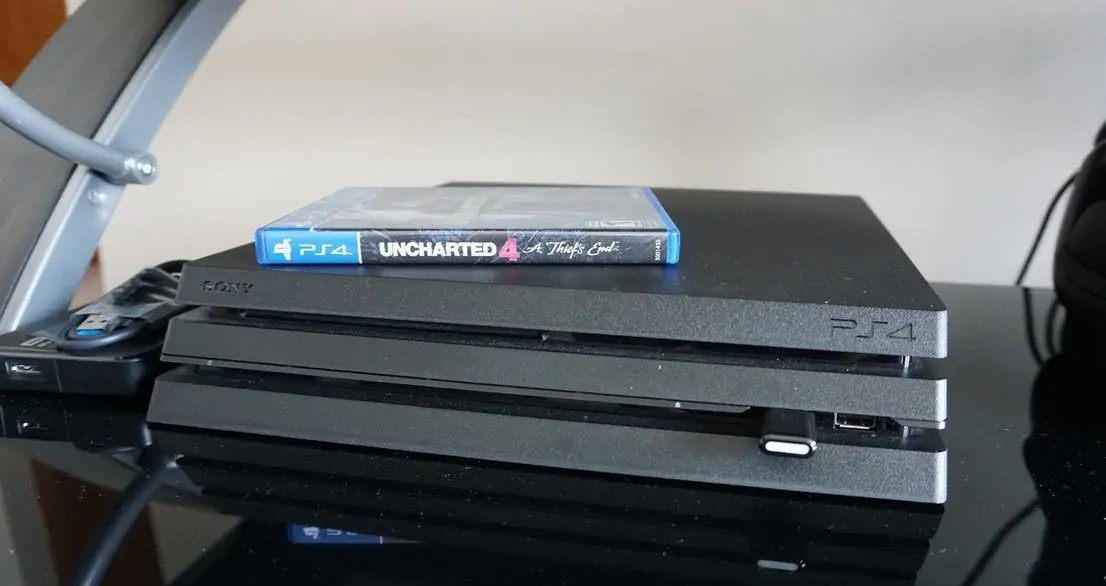
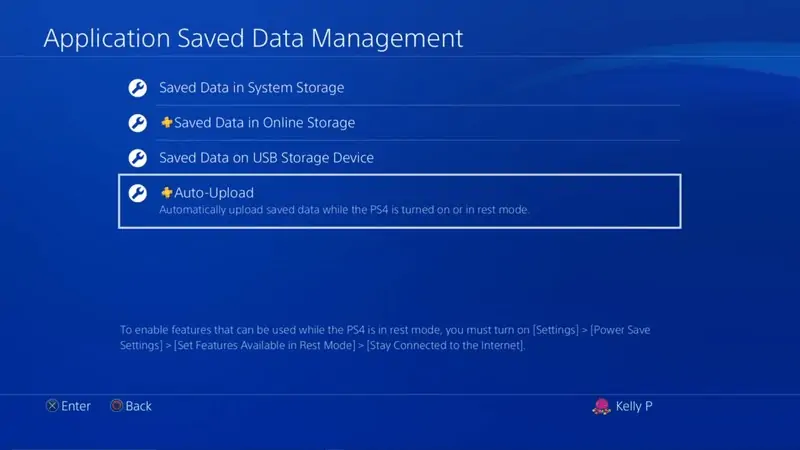
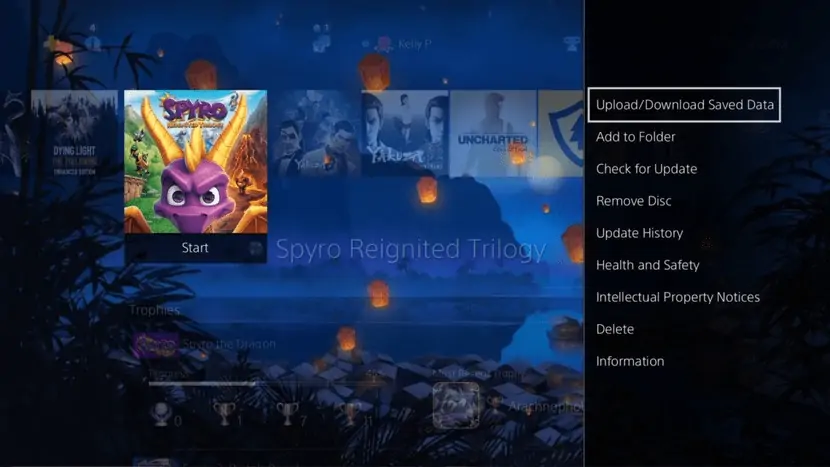
با درود خدمت شما دوست عزیز
بنده بازی red dead2 فایلهای سیویش رو کپی کردم روی فلش از دستگاه دیگه اما الان این فایلها رو توی دستگاه خودم نشون نمیده متاسفانه!
و جالب اینکه بقیه برای امتحان سیوهای یک بازی دیگر رو ریختم اونهارو شناخت اما سیو بازی red dead رو نمیشناسه با اینکه حجم اون فایلها رو توی فلش و روی خود دستگاه نشون میده.
آیا میتونید کمکم کنید که اونها رو کپی کنم روی دستگاه؟
ممنون از لطفتتون منتظر جوابتون هستم
خیر عزیز